Organiza tu colección de videojuegos, libros y pelis con Libib

Desde la llegada de Amazon a España los juegos en físico, así como las películas en DVD o Blu-ray, se pueden comprar a precio reducido en todo tipo de promociones que se extienden durante todo el año.
Seguro que en vuestra casa acumuláis una buena colección de videojuegos, películas, libros, comics o música. ¿Os habéis planteado crear bibliotecas online con vuestras colecciones? Así tendréis todo catalogado y, más interesante aún, podréis compartir vuestras listas con amigos o conocidos para hacer intercambios, planificar préstamos, o dedicir a qué juegos online jugáis juntos.
En este artículo vamos a mostraros cómo usar Libib, una biblioteca online gratuita con la que podréis catalogar vuestra colección de videojuegos, película, libros y música, ycompartirlas con quien queráis. Es sencilla de usar y podéis crear vuestras juegotecas rápidamente escaneando los códigos de barras de libros, películas y videojuegos con el móvil.
Consolas, juegos y gadgets del trastero que podrían valer mucho dinero
¿Qué es Libib?
Libib es un gestor de colecciones online. La versión gratuita, pensada para usuarios individuales, permite crear hasta 100 bibliotecas diferentes, cada una con 5.000 artículos. Así que tenéis espacio de sobra para lo que queráis. La versión de pago está pensada para colegios e institutos, y añade extras como la gestión de préstamos, bibliotecas interactivas, etc.
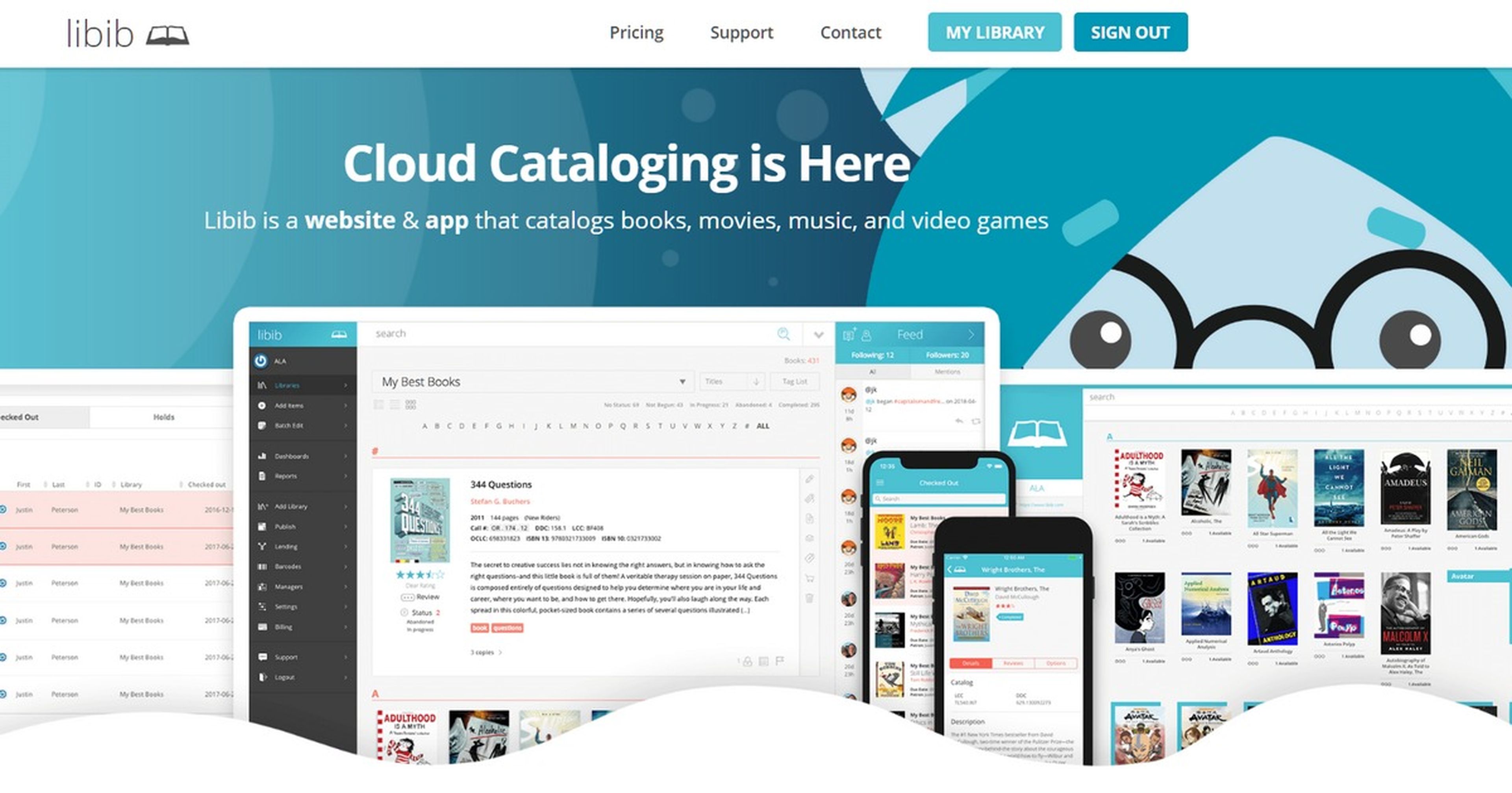
Con la versión gratuita se puede hacer todo lo necesario: crear fichas, escanear códigos de barras, ordenar, crear listas, o compartir bibliotecas online.
Existe también una app para iOS o Android, que es la que se usa para escanear códigos de barras. Pero podréis usarla para introducir fichas de forma manual, o acceder a las colecciones de videojuegos desde cualquier lugar. Se sincroniza automáticamente con la versión web.
Aunque Libib está en inglés, es fácil de usar y todo el proceso es muy intuitivo.

Crea una cuenta
Lo primero que hay que hacer es crear una cuenta en Libib. Accedemos a la web, bajamos hasta la opción Libib Standard y pulsamos en Sign Up! Solo tenemos que rellenar un pequeño formulario con nuestro nombre, email, y país.
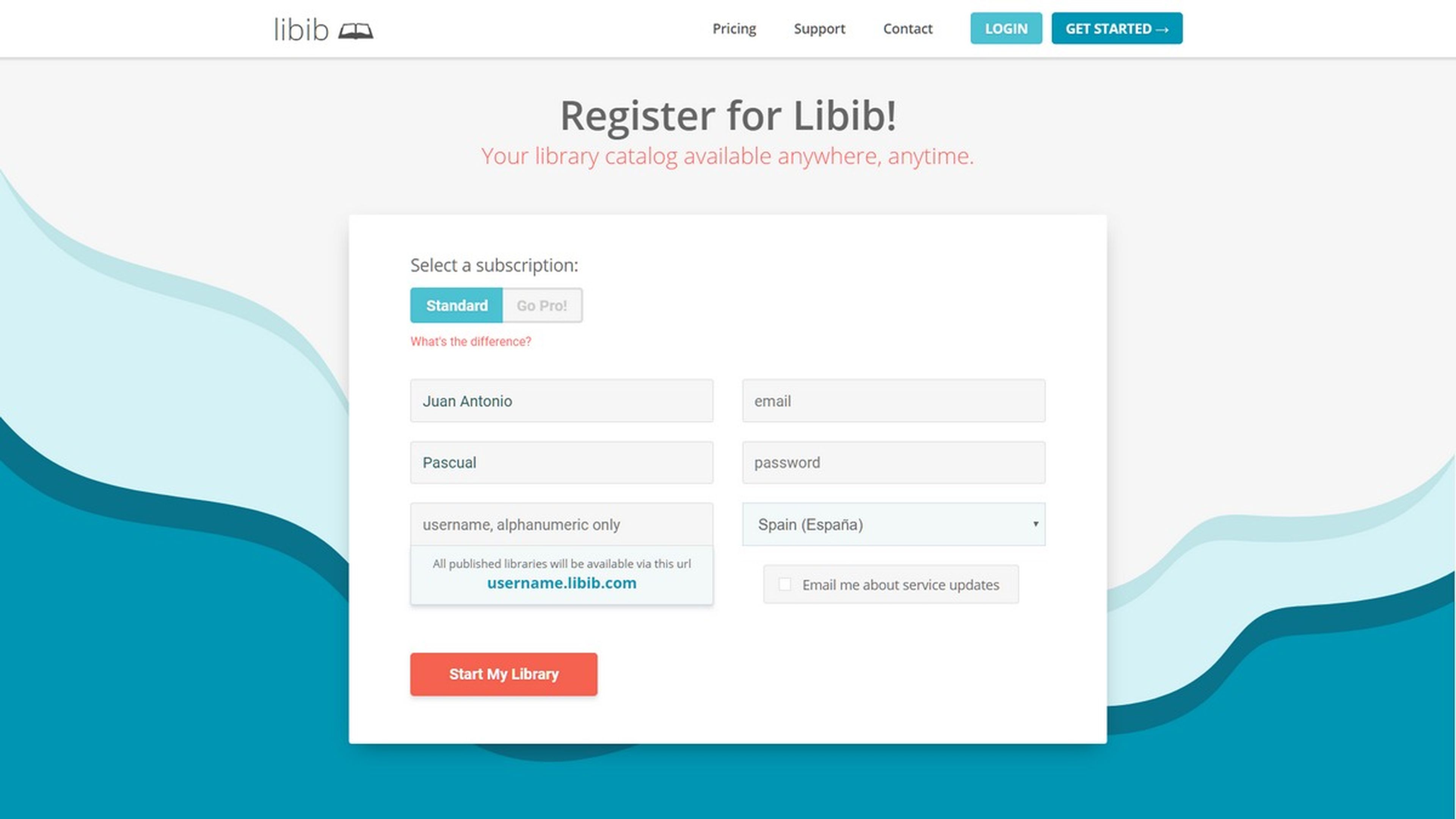
Elige bien el nombre de usuario porque aparecerá en la web que se usará para compartir tus bibliotecas, con este formato: nombre_usuario.libib.com.
Cuando tengas la cuenta vuelve a la web e inicia sesión con ella. ¡Ya puedes usar Libib!
Descarga la app
Antes de empezar, conviene descargar la app, que usaremos para escanear códigos de barras. Está disponible para iOS y Android en versión móvil o tablet, a través de este enlace.
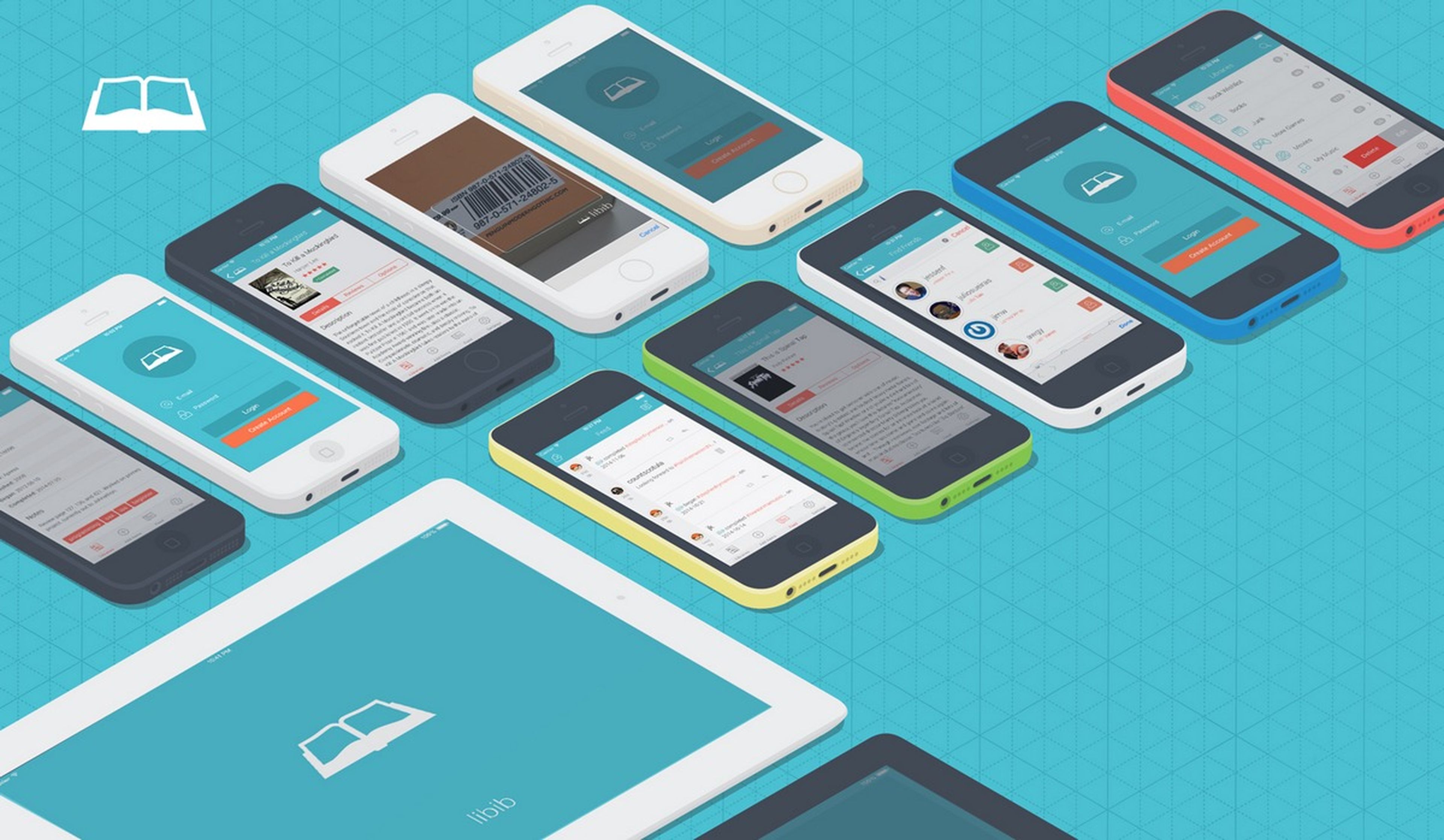
Inicia sesión en la app con la misma cuenta que en la versión web, y ambas se sincronizarán en la nube.
¿Sabías que los discos duros externos han bajado de precio en Amazon?
Creamos una biblioteca
A modo de ejemplo para que veáis lo fácil que es usar Libib, vamos a crear una biblioteca de videojuegos, y la vamos a compatir.
Accedemos a Libib desde la web o la app móvil e iniciamos sesión. La pantalla principal estará vacía porque aún no tenemos bibliotecas, así que vamos a crear una.
Todas las funciones de Libib se agrupan en el menú lateral de la izquierda:
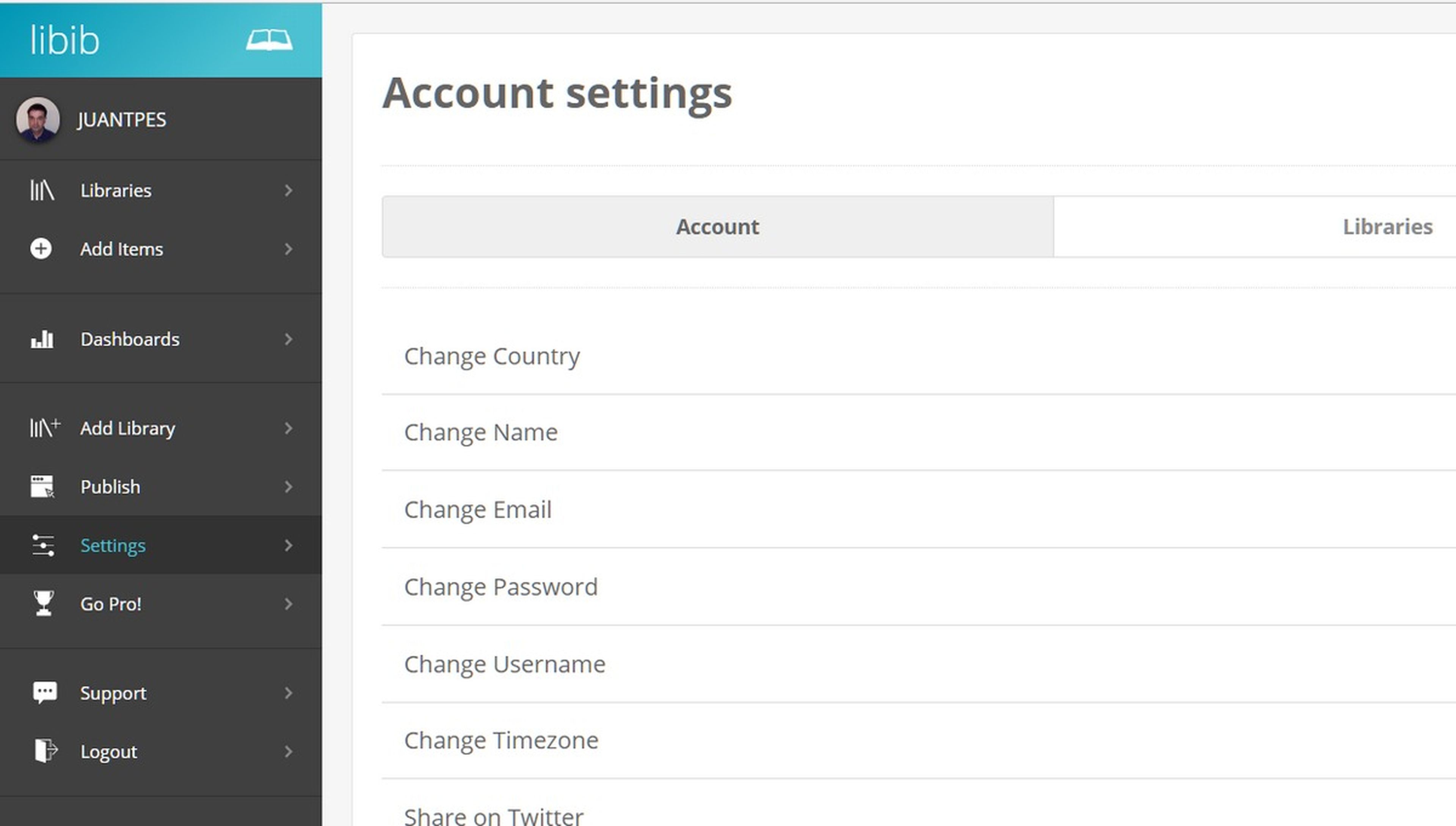
Comenzamos pinchando en Add Library para añadir una Biblioteca. En Choose Title escribimos el nombre, por ejemplo, Videojuegos de PlayStation 4.
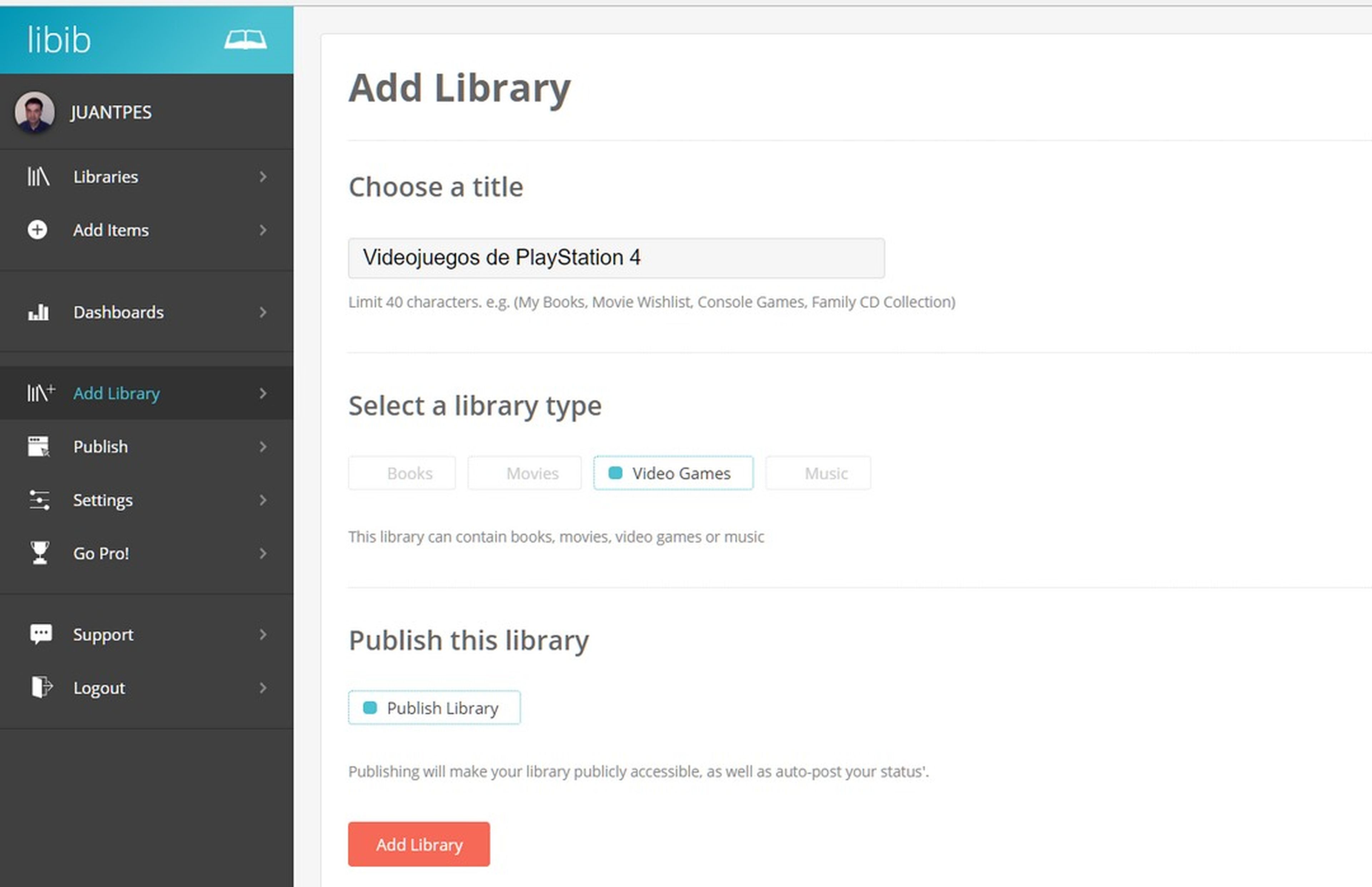
El apartado Select a Library Type es importante porque es el que marca el tipo de Biblioteca que queremos: libros, películas, videojuegos o música.
Por defecto la Biblioteca será pública (todo el mundo que conozca tu nombre de usuario podrá verla), así que desmarca Publish Library para hacerla privada.
Por último, pulsamos en Add Library para crearla.
Añade los juegos
Ya tenemos nuestra primera juegoteca creada, pero está vacía, así que vamos a añadir juegos, con el botón Add Items.
Hay varias formas de hacerlo. Si pulsas en Manual Entry rellenarás tu la ficha. Hay muchos campos: nombre del juego, plataforma, descripción, año de publicación, etc. También puedes subir una foto de la carátula. Es la mejor forma de personalizar tu colección, pero también la más lenta.
Si tienes cientos de juegos y quieres acelerar el proceso, lo más práctico es usar el botón Search (Buscar). A continuación toca en Keywords para buscar por nombres. Libib tiene una base de datos con miles de videojuegos de todas las plataformas, así que simplemente escribe el título, pulsa en Find videogames, y salvo que sea poco conocido, aparecerá con la ficha completa y la carátula. Incluso la descripción está en español:
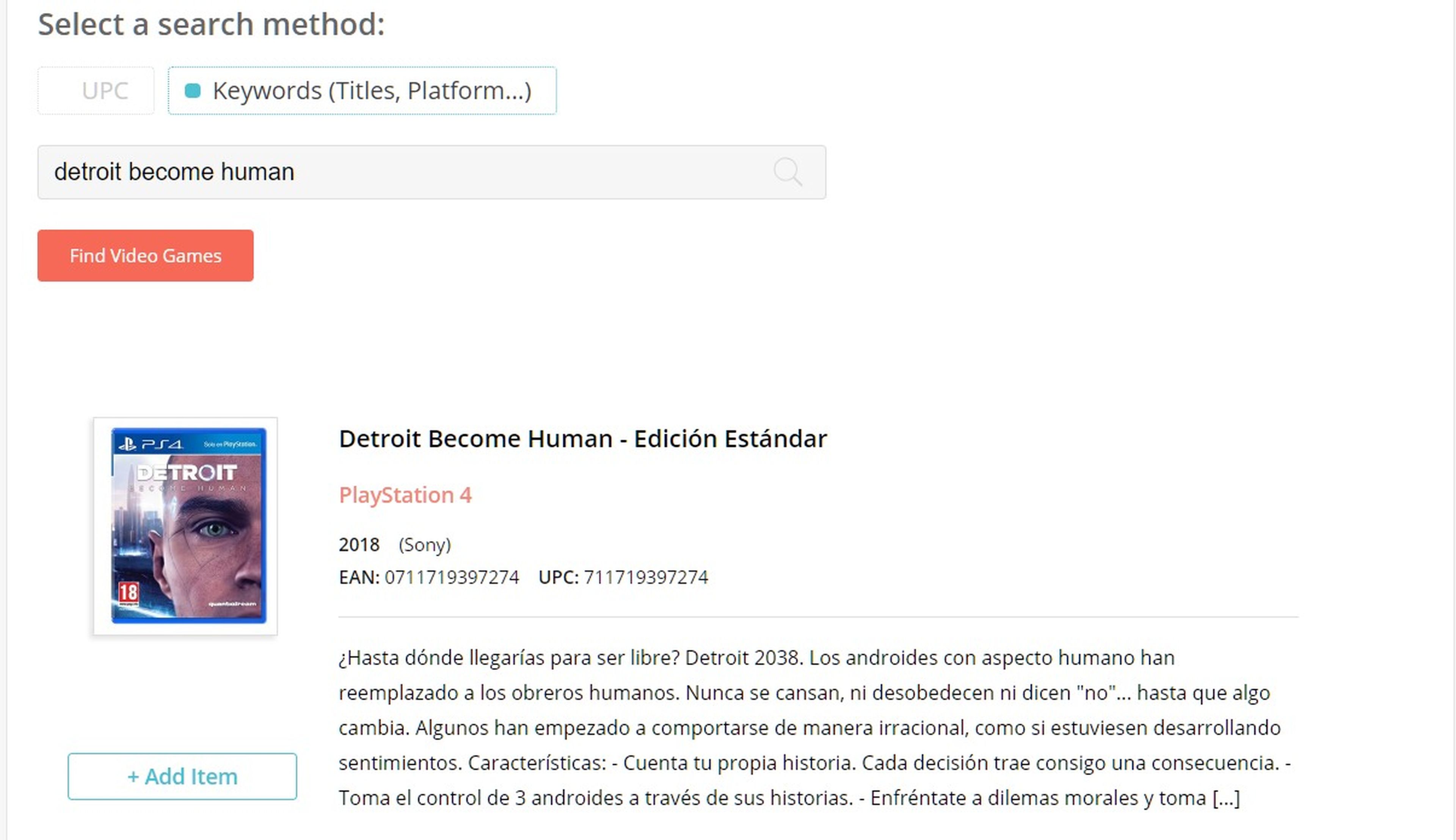
Solo queda pulsar en Add Item para añadirlo a tu colección. En cualquier momento puedes modificar la ficha, añadiendo tus propios datos.
El último método de introducción de datos es el UPC. Se trata del código de barras que viene en la carátula de los juegos:
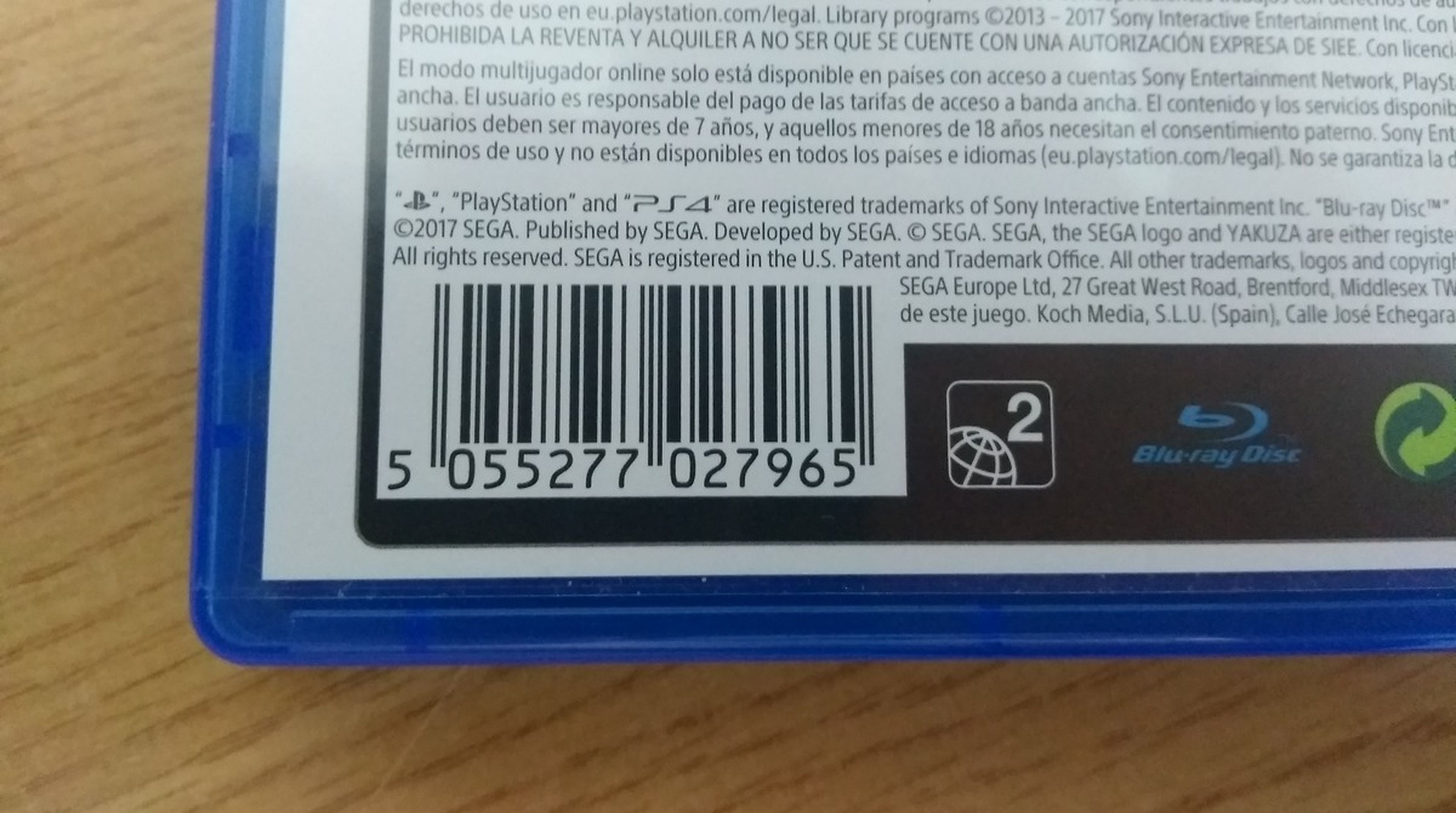
Puedes introducirlo a mano (bajo el códiigo de barras están los números), o escanearlo con el móvil. Vamos a ver cómo se hace.
Escanea juegos con el móvil
Pon en marcha la app de Libib en el móvil o la tablet. Vamos a sincronizar el contenido que hemos añadido desde la web. En la app toca el botón Settings y pulsa en Sync:
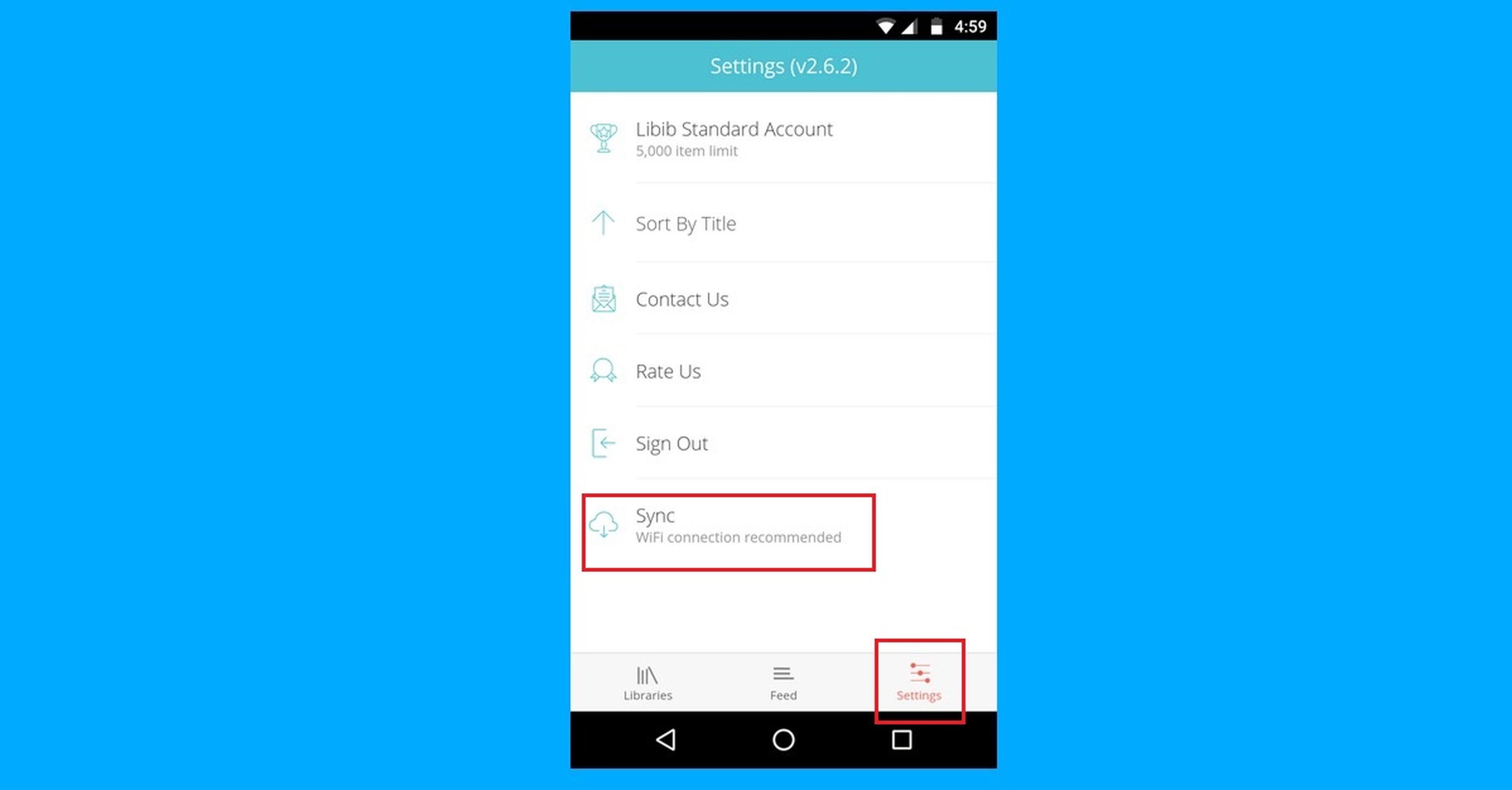
La biblioteca que acabamos de crear, y sus juegos, aparecerán en la app.
Para escanear juegos, pulsamos en el botón + (Más) de la parte superior, y elegimos la opción de escaneo:
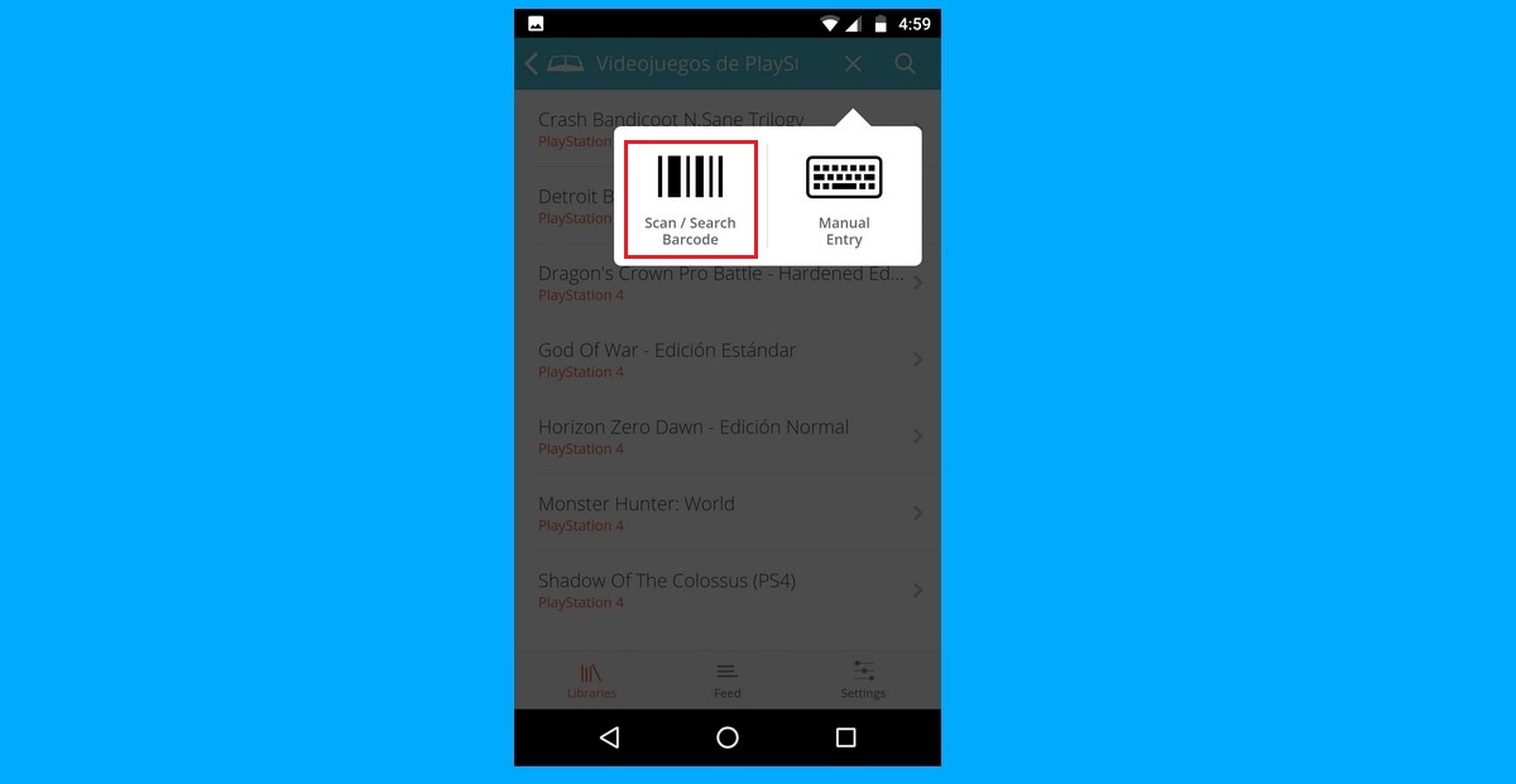
Solo tenemos que apuntar con la cámara trasera del móvil al código de barras y lo reconocerá instantáneamente, añadiendo el juego a la colección.
De vuelta a la versión web, verás que los juegos capturados con el móvil se sincronizan automáticamente.
Estadísticas y publicación
Cuando hayas incluido unos cuantos títulos, pulsa en Libraries para ver la lista completa de juegos de cada biblioteca que tengas:
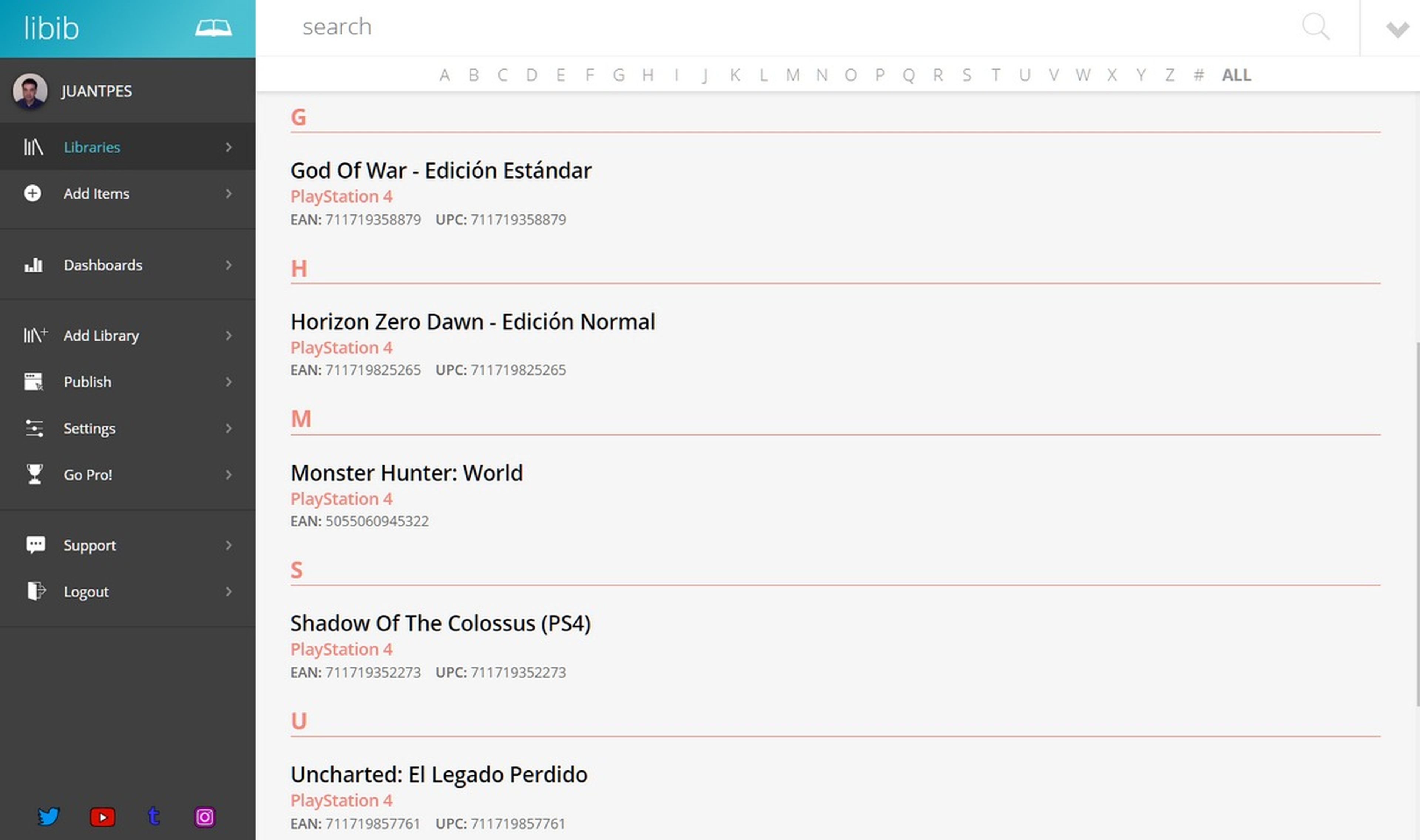
Si tocas en Dashboards se crearán estadísticas y gráficos de barras con las notas que les pongas, año de publicación, y otros datos:
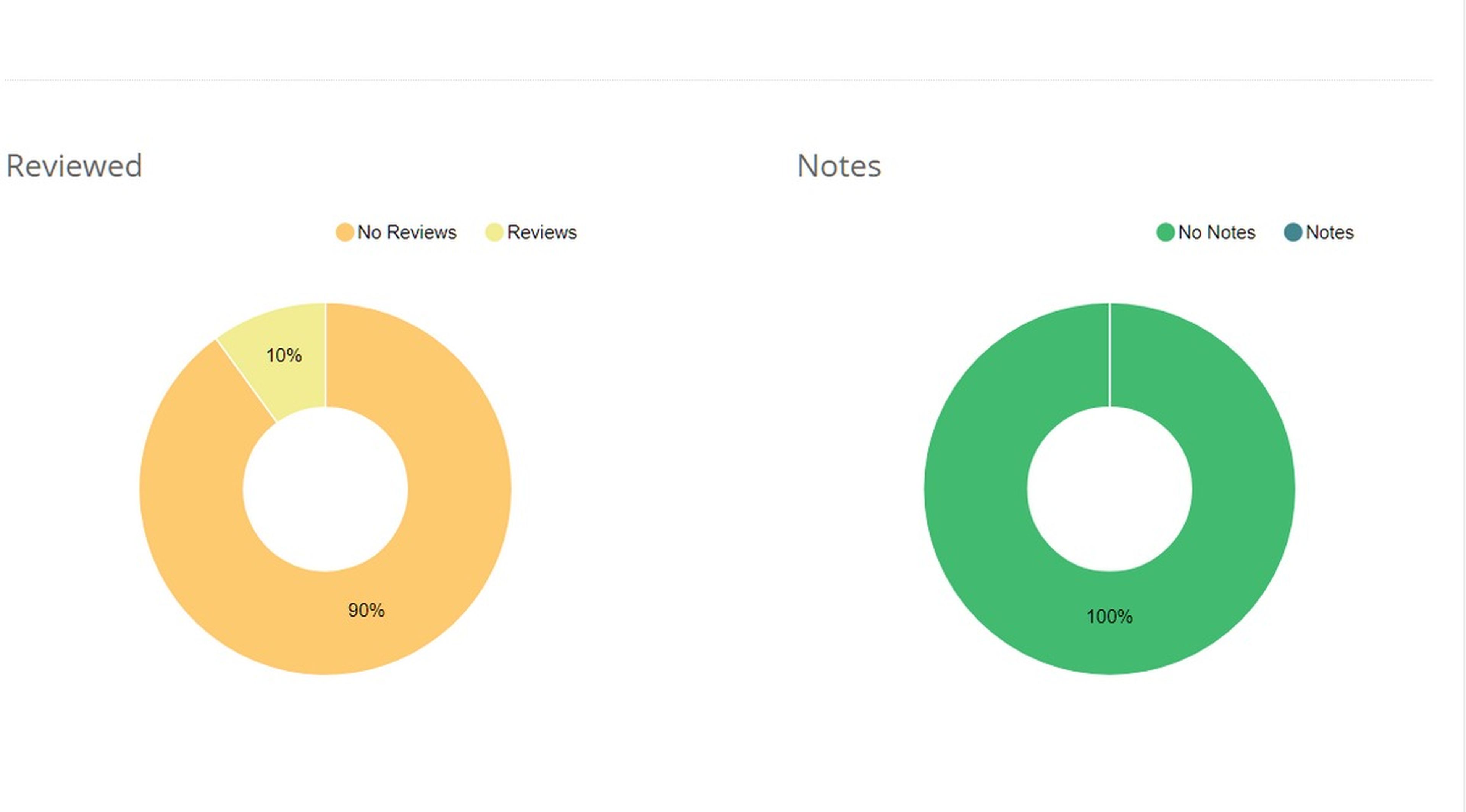
También puedes crear etiquetas y asignarlas a los juegos, para luego crear estadísticas basadas en esas etiquetas.
Si quieres compartir tu colección con tus amigos, por ejemplo para intercambiar juegos o para comparar, debes publicar la biblioteca con el botón Publish. Selecciona cual quieres publicar y pulsa en Submit.
Tu biblioteca será accesible desde la web nombre_usuario.libib.com:
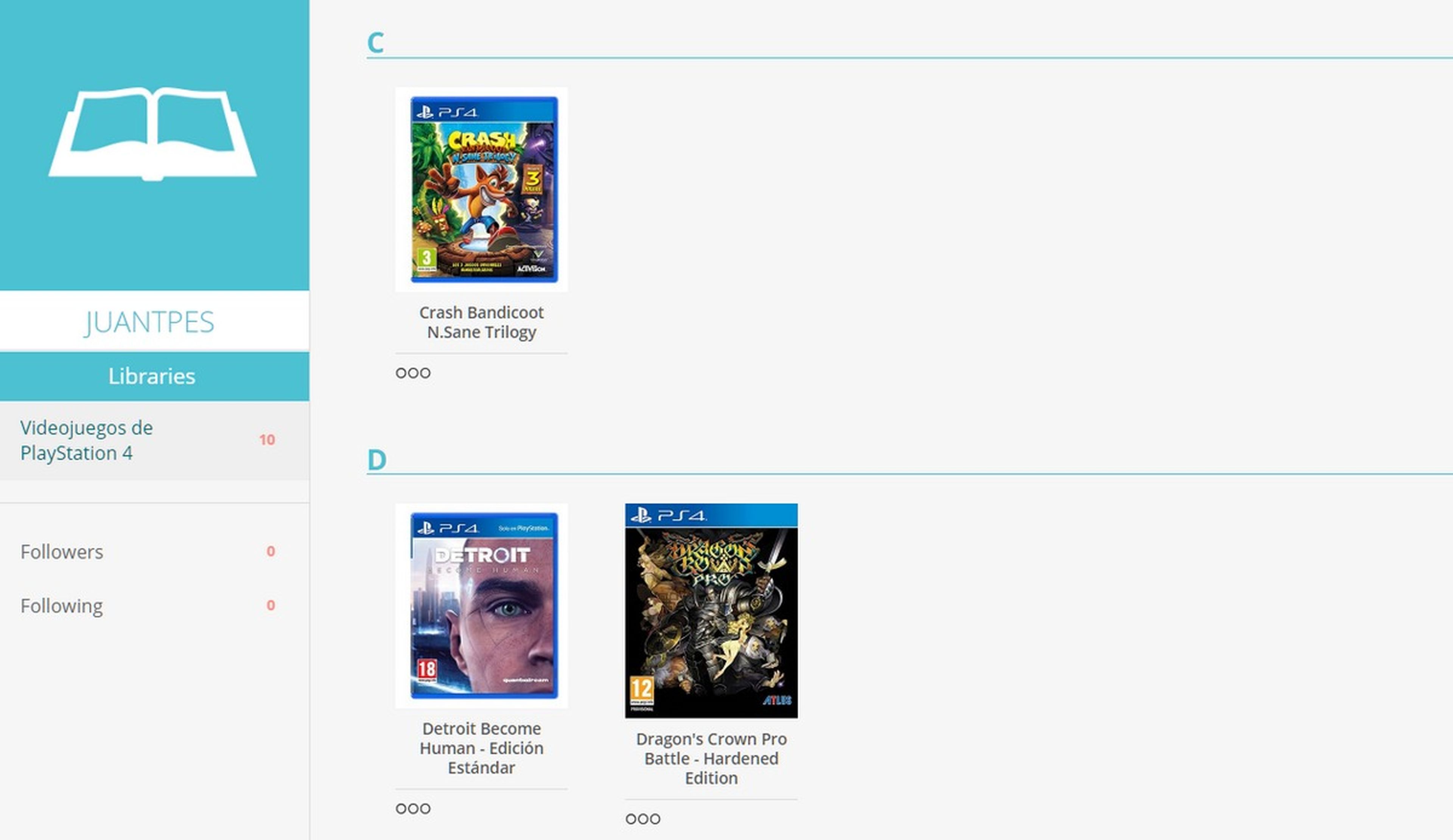
Cuando quieras que vuelva a ser privada, vuelve a usar el icono Publish, y demárcala.
Organizar tu colección de videojuegos con Libib es una operación sencilla y, aún mejor, muy rápida y divertida. Escaneando con el móvil o buscando por título en la enorme base de datos de Libib, podrás añadir juegos a tu biblioteca sin tener que rellenar las fichas.
Y, por supuesto, también sirve para organizar libros, comics, películas en DVD o Blu-ray, y música. ¿Os animáis a crear vuestra colección en la nube?
Descubre más sobre Juan Antonio Pascual Estapé, autor/a de este artículo.
Conoce cómo trabajamos en Hobbyconsolas.